Ручное редактирование десятков или сотен объявлений занимает много времени. Менеджер Авито по работе с рекламными агентствами Николай Кондратенко рассказал, как сэкономить время и быстро выгрузить объявления в нужную дату, дублировать на новые города, расставить визуальные акценты, загрузить изображения или изменить цены, а также перенести их в другой аккаунт.
Николай Кондратенко, Менеджер Авито по работе с рекламными агентствами
Предположим, вы создали объявления на Авито вручную. Продажи пошли, и спустя время вы решили масштабироваться. Например, показывать объявления жителям соседних городов, если это разрешено правилами Авито (зависит от категории), или публиковать их в определенные даты. Вы можете вручную скопировать и отредактировать объявления в интерфейсе Авито, но на это уйдет много времени, если у вас их больше десяти. Хорошая новость: можно легко и быстро редактировать или масштабировать объявления через файл обратной выгрузки.
Получайте до 8% от оборота клиентов на Авито
Продвигайте клиентов на Авито и возвращайте до 8% от их оборотов на площадке. Только для участников партнерской программы eLama
Пишем Объявление под Алгоритм Авито. Как продавать на НОВОМ АЛГОРИТМЕ Авито!
Для чего нужен файл обратной выгрузки
Файл обратной выгрузки — это файл с данными об объявлениях, который можно скачать на Авито, отредактировать и загрузить обратно. Тогда все изменения появятся в объявлениях и вам не нужно будет менять их вручную.
Выгрузка в нужную дату
Зайдите в раздел «Автозагрузка», нажмите «Настройки» и выберите объявления, с которыми хотите работать — например, активные. Впишите почту и нажмите «Скачать файл с объявлениями». На почту придет письмо, в котором будет Excel-файл обратной выгрузки. В случае, если объявлений сотни, вы получите письмо в течение часа, если их меньше — быстрее.
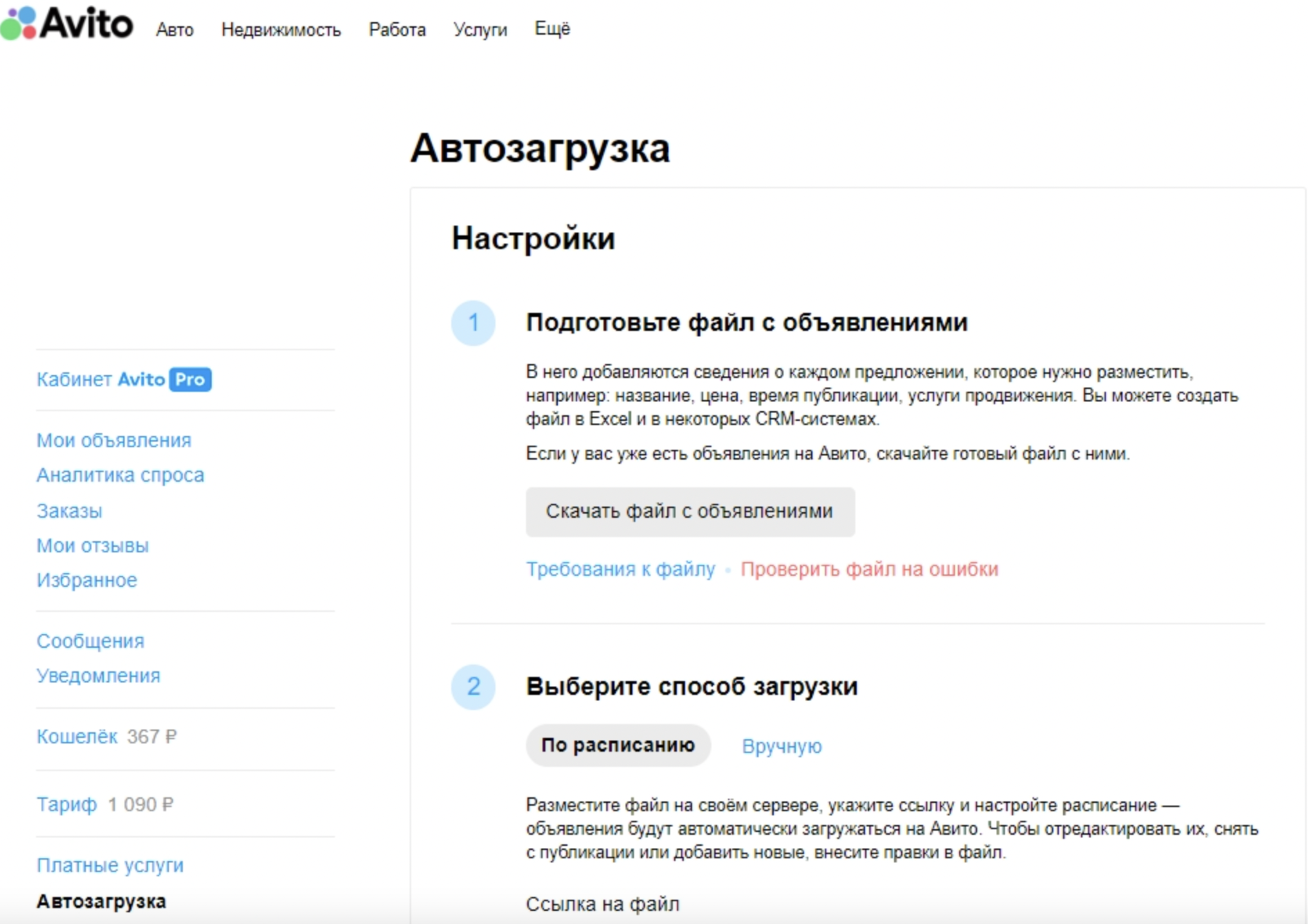
Откройте скачанный файл и добавьте в него столбец с заголовком DateBegin. Это параметр, который поможет опубликовать объявления на Авито в конкретный день и час.
Укажите в столбце DateBegin год, месяц и день напротив каждого объявления. Если важны конкретный час и минута, впишите и их по формату:
- Дата:
- Дата и время: 2022-12-22T17:35:00+03:00, где +03:00 — прибавка времени к часовому поясу Москвы. Например, если вы запускаете объявления в Омске.
В первом случае публикация пройдет в начале дня по московскому времени, во втором — с точностью до часа.
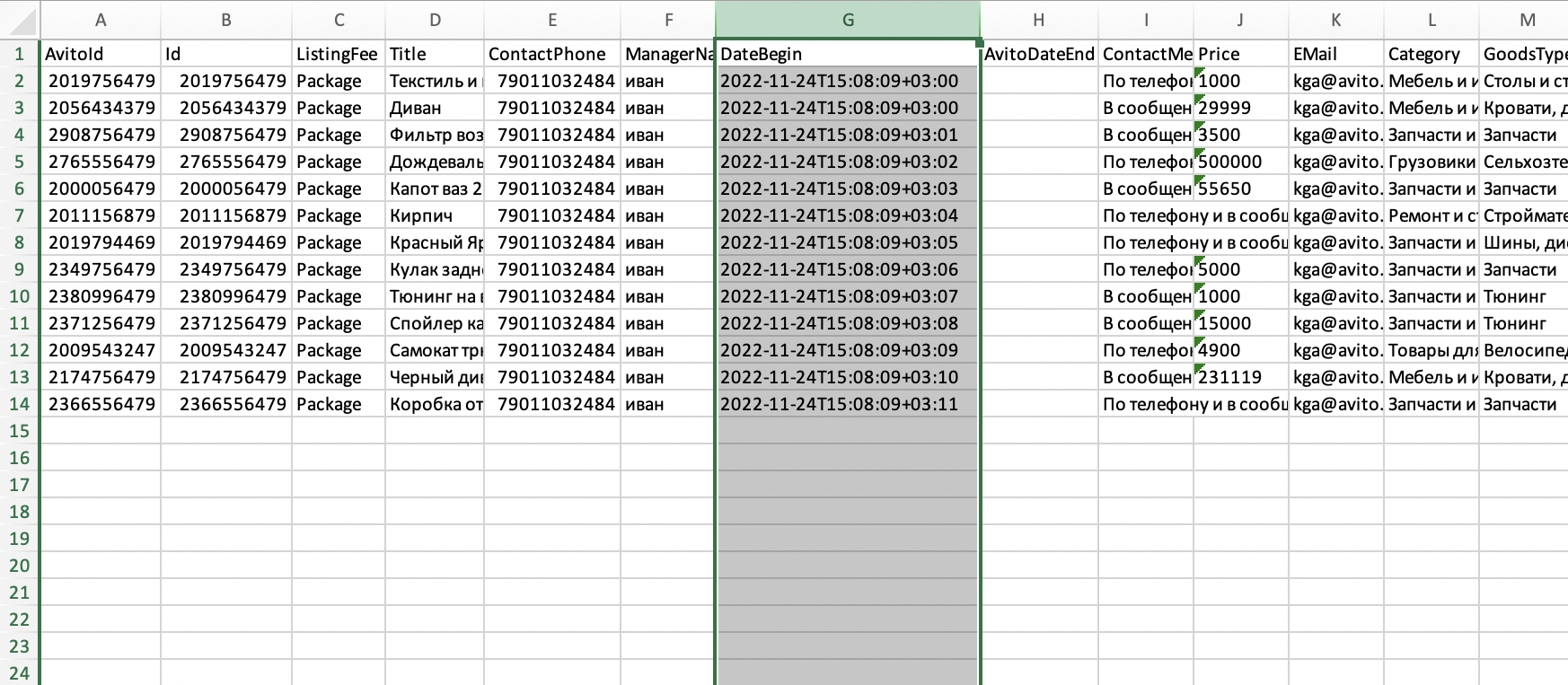
Подпись: В примере DateBegin мы вставили в столбец G Alt + Shift + 5
Затем вернитесь в раздел «Автозагрузка» и загрузите файл с объявлениями обратно на Авито. Для этого в настройках укажите способ загрузки «Вручную», выберите файл и загрузите его. Теперь объявления появятся в вашем аккаунте в нужные даты и часы.
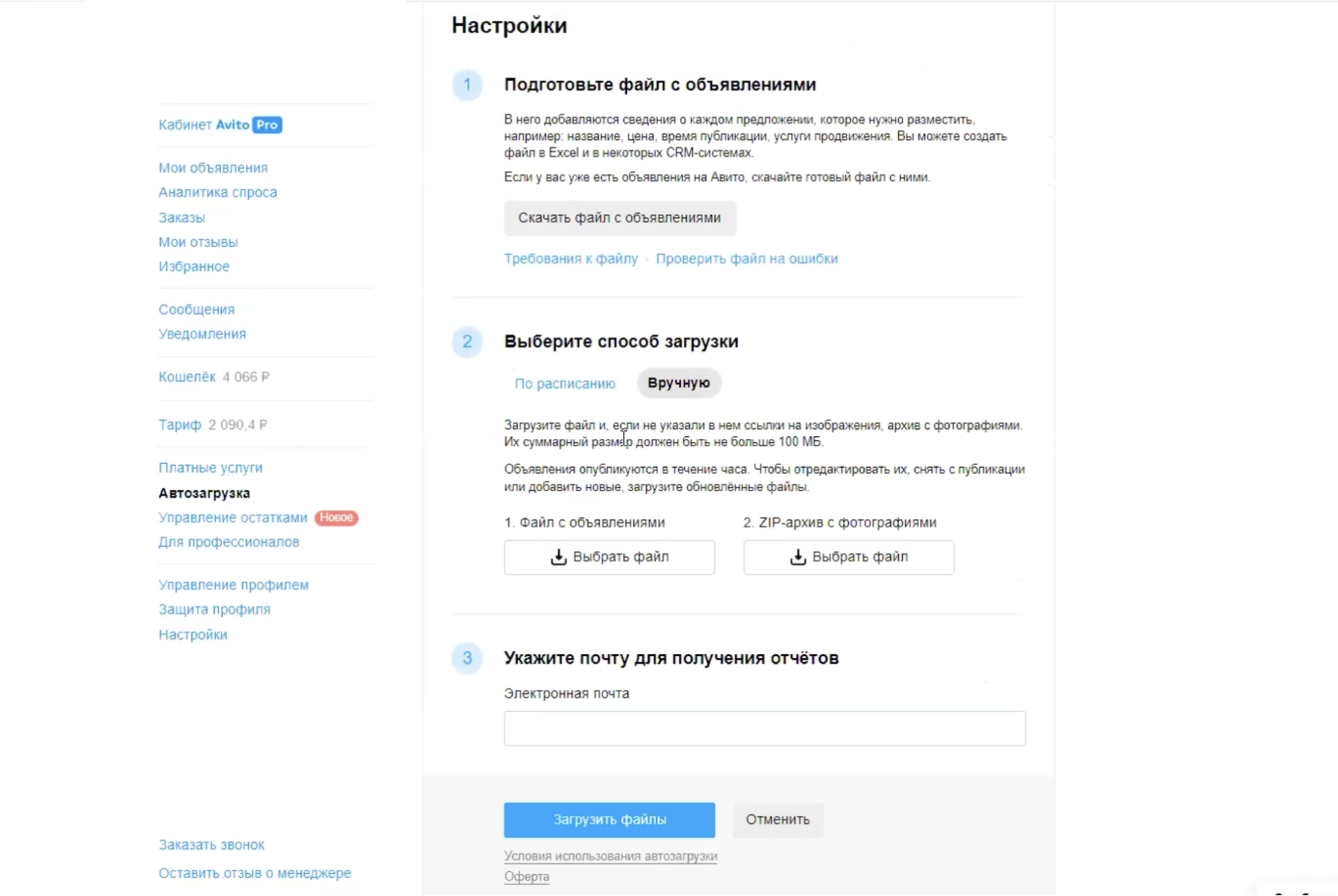
Важно: активировать в конкретную дату можно либо новые объявления, которые вы еще не запускали, либо объявления, со дня публикации которых прошло более 30 дней. Если поставить DateBegin на завтра объявлению, которое мы разместили вчера, оно не активируется заново: сначала должны открутиться 30 дней.
Дублирование на несколько городов
Предположим, вы проводите онлайн-консультации и размещаете объявления о них в Москве, Петербурге, Сочи, Красноярске и других городах. Создавать копии объявлений вручную долго. Вместо этого можно сделать вручную одно объявление и скопировать его для других городов с помощью файла обратной выгрузки.
Создайте первое качественное объявление: с оптимальным фото, заголовком и описанием. Опубликуйте его и выгрузите в формате Excel.
Идите путем, описанным выше: зайдите в раздел «Автозагрузка», нажмите «Настройки» и выберите объявления, с которыми хотите работать. Укажите почту, нажмите «Скачать файл с объявлениями» и получите на почту письмо с Excel-файлом обратной выгрузки.
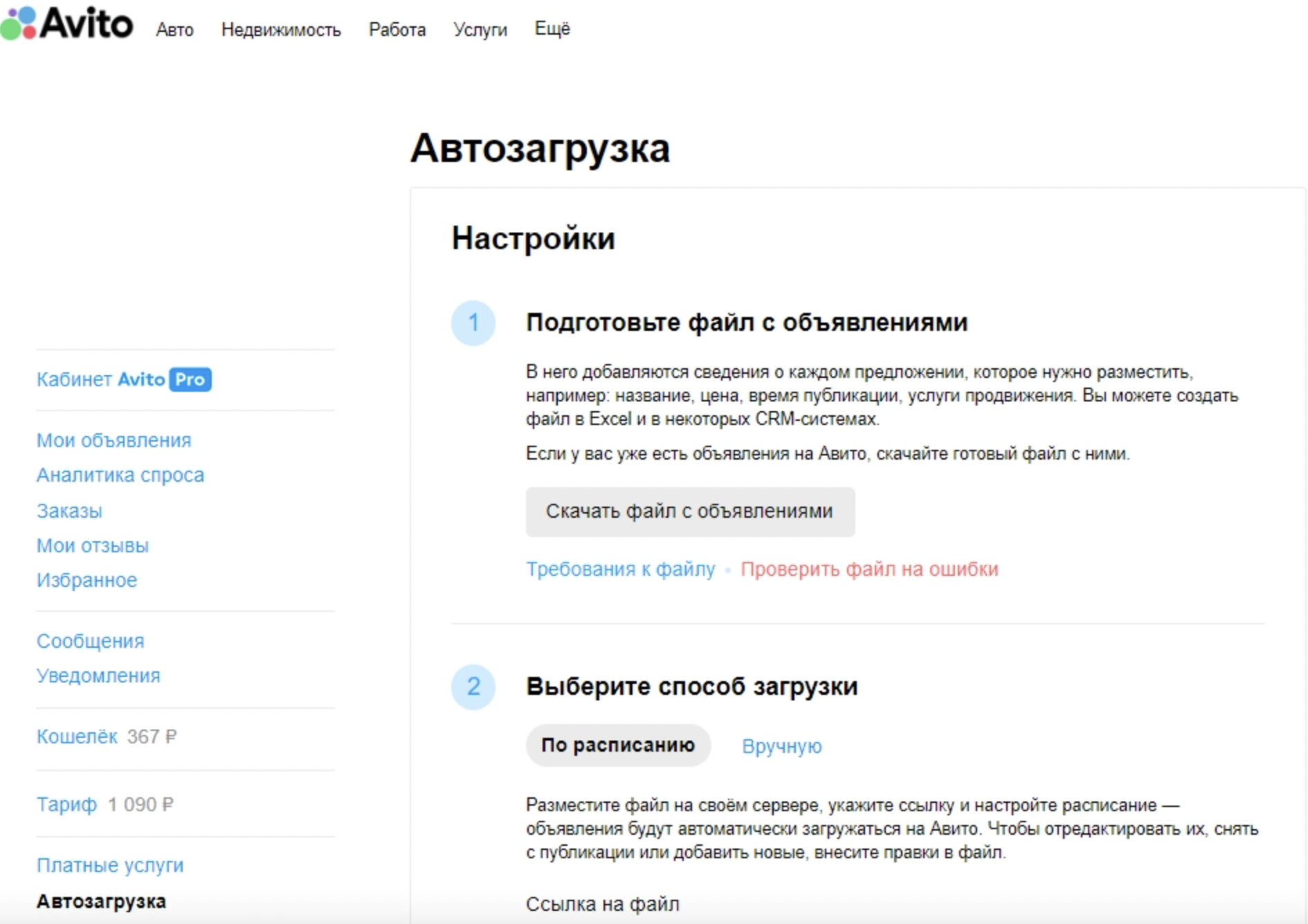
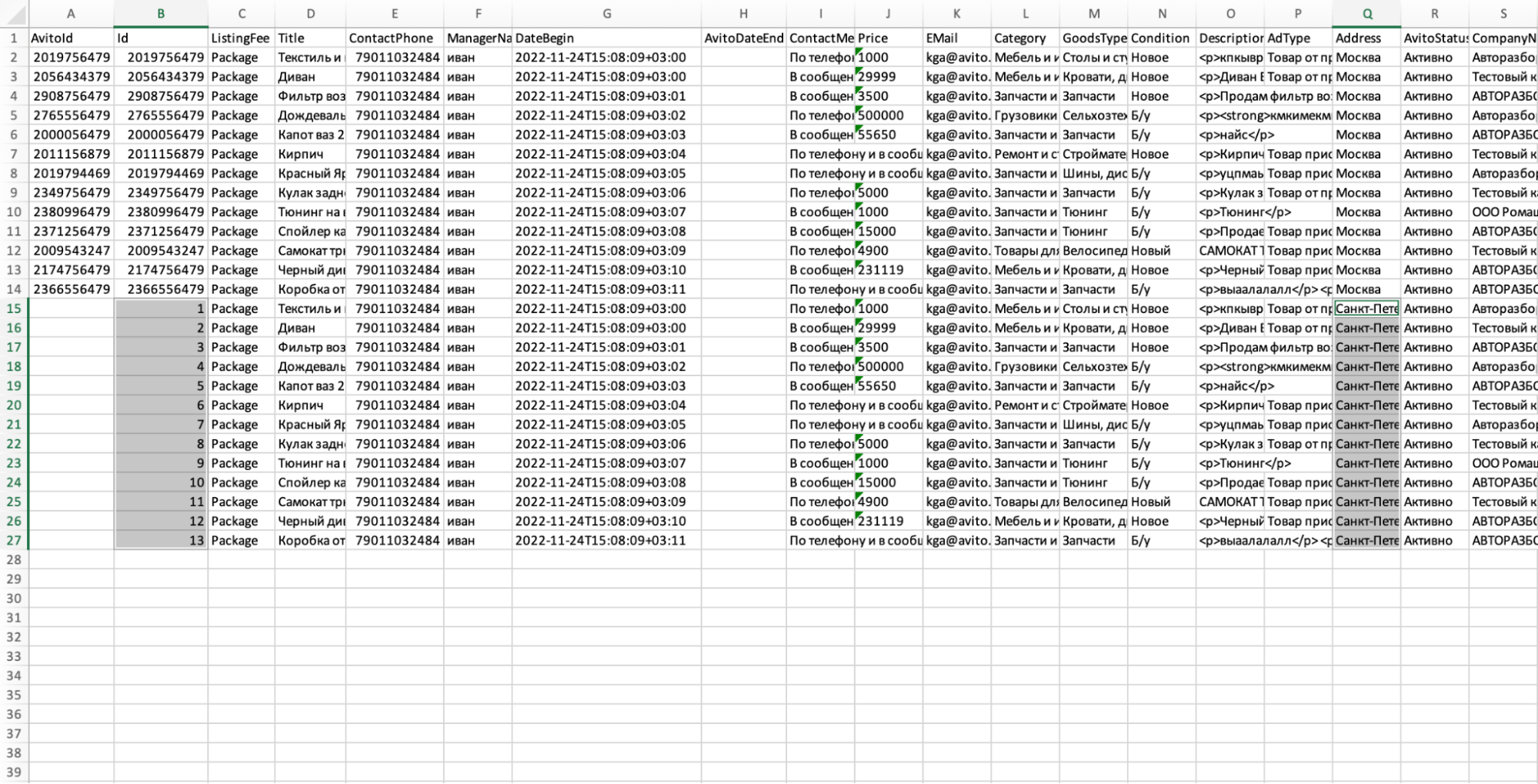
- Скопируйте строки параметров объявлений, начиная с третьего столбца.
- Вставьте копии сразу под оригинальными параметрами.
- В скопированных строках замените город. Публиковать объявления в разных городах можно в определенных категориях — посмотрите условия в справке Авито.
- Повторите несколько раз, чтобы разместить объявления в нужных городах.
- Первый столбец не нужно заполнять — в нем находится Авито ID, который Авито сам присваивает объявлениям.
- Второй столбец — это внутренний ID объявления, в нем можно поставить цифру 1 и растянуть на все объявления в каждом городе.
Подпись к изображению: Должно получиться так: у новых объявлений новые ID во втором столбце и новый город
Сохраните файл, в разделе «Автозагрузка» зайдите в настройки — укажите способ загрузки «Вручную» — выбрать файл и загрузить его.
Визуальные акценты в заголовке и описании
В опубликованных объявлениях можно визуально выделять заголовок и описание. Для этого выгрузите в разделе «Автозагрузка» XML- или XLS-файл с объявлениями, а затем используйте Online HTML Editor:
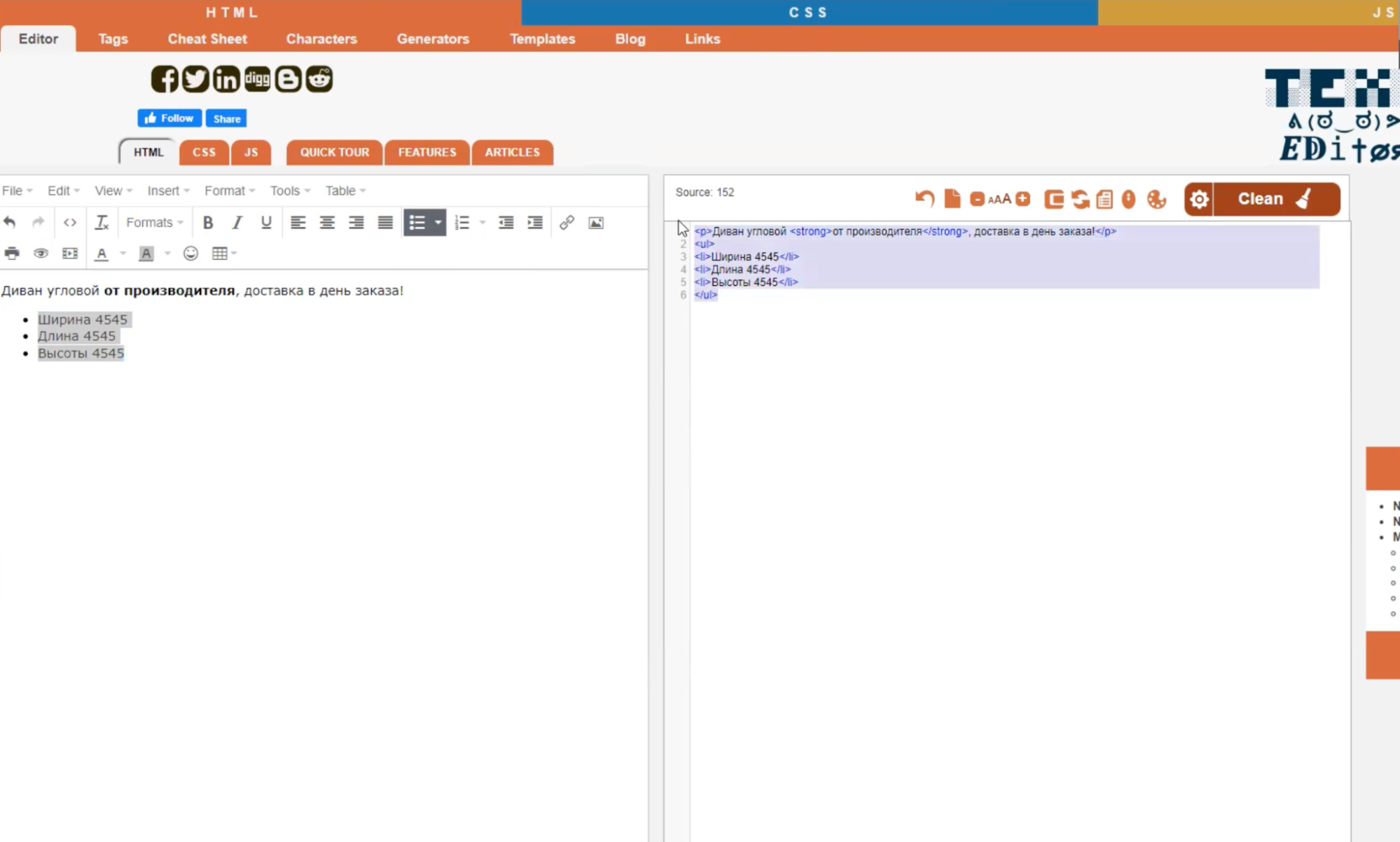
- Откройте Online HTML Editor.
- Вставьте в поле слева текст из описания объявления.
- Выделите жирным слова, к которым хотите привлечь внимание.
- Опишите свойства товара в виде списка и выделите буллетами.
- Скопируйте код из правого поля и вставьте в исходный файл в столбец Description.
- Загрузите файл обратно на Авито.
Теперь в объявлении появятся визуальные акценты, а вы можете вносить их не вручную, а массово.
Загрузка изображений
Чтобы загрузить изображения объявлений через файл автозагрузки, нужно найти столбец Image Urls. Вставьте в него прямую ссылку на изображение. Ссылка на Google Диск не подойдет: найдите способ открыть картинку в браузере, скопируйте URL и для проверки вставьте в адресную строку. По ссылке должна открываться только картинка.
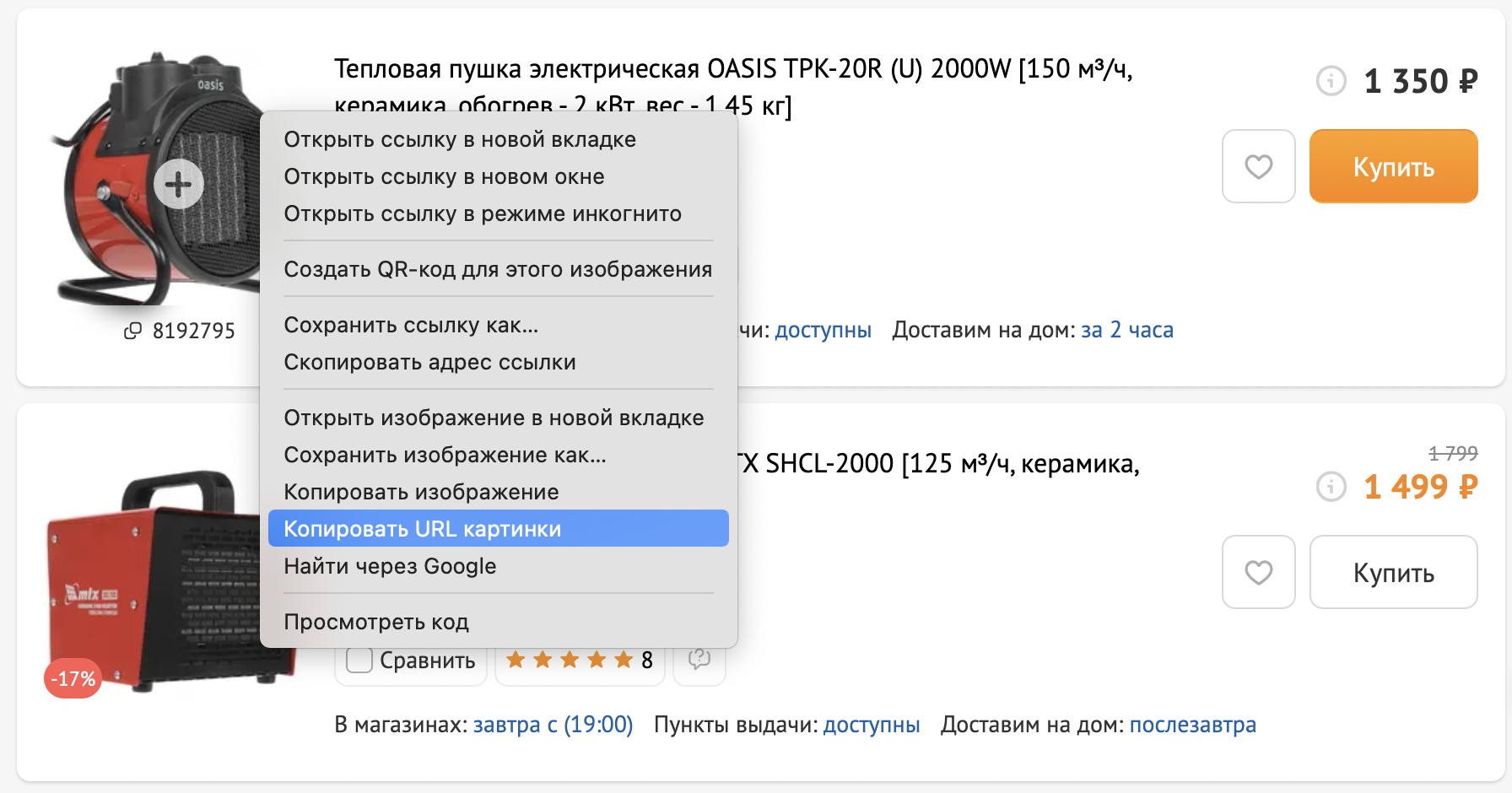
Теперь добавьте этот URL в нужные объявления в Excel-таблице, и загрузка файла обновит их изображения на Авито.
Изменение цен
Вы можете быстро скорректировать цены через кабинет Авито Pro или через файл обратной загрузки.
- Зайдите в кабинет Авито Pro.
- Отметьте галочкой нужные объявления.
- Нажмите «Изменить цену» и увеличьте или уменьшите ее на несколько процентов.
Если у вас выгрузите Excel-файл, замените цены на актуальные в столбце Prices и загрузите файл обратно на Авито.
Перенос объявлений между аккаунтами: 2 способа
Предположим, вам нужно перенести объявления с одной учетной записи в другую. Это можно сделать двумя способами — через службу поддержки и через обратную выгрузку.
Через службу поддержки
Для удобства пронумеруем учетные записи:
- Первая запись — та, в которой опубликованы объявления.
- Вторая запись — та, в которую его нужно перенести.
В начале получите ID объявлений, которые хотите перенести. Для этого выгрузите файл в разделе «Автозагрузка» либо зайдите в статистику кабинета Avito Pro, там выберите «Общая» и скачайте отчет в XLS. В обоих случаях вы получите файл, внутри которого будут ID объявлений.
С первой учетной записи напишите: «Добрый день! Нам нужно перенести объявления из вложения в другую учетную запись (укажите ID второй записи)». И прикрепите к письму таблицу с ID объявлений.
Со второй учетной записи напишите: «Добрый день! Нам нужно загрузить эти объявления с учетной записи (укажите ID первой записи)». И снова прикрепите к письму таблицу с ID объявлений.
Поддержка поймет, что обе учетные записи связаны, и перенесет объявления.
Если во второй учетной записи оплачен и активен тариф, то новые объявления будут сразу активированы. Если у обеих записей нет тарифов, тогда нужно в чате службы поддержки с каждой учетной записи написать «Нам нужно перенести объявления». Поддержка напишет на почты обеих записей ответ: пришлите ID объявлений, которые нужно перенести. Прикрепите в ответ ID объявлений и поддержка их перенесет.
Через файл обратной загрузки
«Добрый день! Мы сделали обратную выгрузку и собираемся перевыставить эти объявления из-под учетной записи с ID NNNNNN (укажите ID второй записи). Заблокируйте их, пожалуйста, в текущей учетной записи».
Так вы предупредите поддержку: она не посчитает подозрительными новые объявления во второй записи и не заблокирует их. Дождитесь ответа о том, что старые объявления заблокированы, и загрузите файл с объявлениями в разделе «Автозагрузка» в новой учетной записи.
Используйте лайфхаки для массового редактирования объявлений на Авито и экономьте время!
Источник: elama.ru
Установка программы для поиска новых объявлений
В этой статье и видео уроке вы узнаете как установить программу для мониторинга новых объявлений и сможете быстро приступить к работе.
Установка программы
В данном видео вы узнаете как установить программу для мониторинга новых объявлений

Обновление программы
Обновления выходят приблизительно 1 раз в месяц. Узнайте, какие новые функции спланированны к реализации и как устанавливать обновления программы для поиска новых объявлений.
Установка обновлений
Вы узнаете как установить обновления для программы

Поиск новых объявлений авито
Пора узнать как получать информацию о появлении новых объявлений на сайте avito.ru.
Настройка программы для avito
В данном видео уроке вы узнаете как с помощью программы мониторить новые обявления на авито

Уведомления о новых объявлениях с cian.ru
Научитесь быстро настраивать программу на мониторинг и оповещение о новых объявлениях на cian
Настройка программы для cian
В данном видео уроке вы узнаете как получать уведомления о новых обявлениях на cian

Оповещение о новых объявлениях на auto.ru
В этой статье и видео уроке вы узнаете как настроить программу на получение информации о новых объявлениях с сайта auto.ru
Настройка программы для auto.ru
В данном видео уроке вы узнаете как с помощью программы мониторить новые обявления на auto.ru

Оповещение о новых объявлениях с работой с superjob.ru
Узнайте как получать мгновенные оповещения о новых объявления с сайтов распространения информации о работе
Настройки для работы с superjob.ru
Вы узнаете как получать уведомления о появлении новых объявлений о работе на сайте superjob.ru

Настройка программы для поиска новых объявлений на freelance.ru
В этой статье и видео уроке вы узнаете как настроить программу для мониторинга новых объявлений на сайте freelance.ru и сможете быстро приступить к работе.
Настройка программы
В данном видео вы узнаете как настроить программу для поиска новых объявлений и уведомления о появлении новых объявлений на сайте freelance.ru

Уведомления о новых объявлениях с rabota.ru
Научитесь быстро настраивать программу на мониторинг и оповещение о новых объявлениях на rabota.ru
Настройка программы для rabota.ru
В данном видео уроке вы узнаете как получать уведомления о новых обявлениях на rabota.ru

Уведомления о новых объявлениях с drom.ru
В этой статье и видео уроке вы узнаете как настроить программу для мониторинга новых объявлений
Настройка программы
В данном видео вы узнаете как настроить программу для мониторинга новых объявлений на сайте drom.ru

Уведомления о новых объявлениях с youdo.com
В этой статье и видео уроке вы узнаете как настроить программу для поиска новых объявлений
Настройка программы
В данном видео вы узнаете как настроить программу для мониторинга новых объявлений на сайте youdo.com

Настройки программы autowebhelpers на поиск новых объявлений, воспроизведение действий пользователя на страницах веб сайтов.
Научитесь быстро настраивать программу на мониторинг и оповещение о новых объявлениях в телеграм, а также настройте программу на автоматизацию действий с данными объявлениями
Настройка программы
Настройки программы autowebhelpers на поиск новых объявлений
Источник: autowebhelpers.online
Продукт «Avi-Tool»
Профессиональная программа для автоматического постинга (размещения объявлений) на доске объявлений №1 в России.
Отзывы о программе на форуме »
Преимущества предложения
Автоматизация бизнеса
Повысьте прибыльность бизнеса, эффективно оптимизируя и автоматизируя бизнес-процессы.
Мощный инструмент в
легком интерфейсе